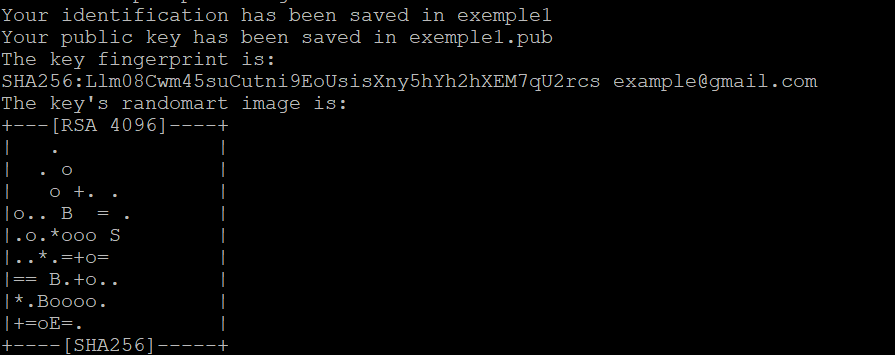Cara Menambahkan Kunci SSH ke VPS Baru atau yang Sudah Ada
Saat mengelola Virtual Private Server (VPS), keamanan merupakan prioritas utama, dan salah satu cara paling aman untuk mengautentikasi ke server Anda adalah dengan menggunakan kunci SSH. Kunci SSH menyediakan metode tanpa kata sandi dan aman untuk masuk ke server Anda dengan memanfaatkan kriptografi kunci publik. Panduan ini akan memandu Anda melalui proses penambahan kunci SSH ke lingkungan VPS baru dan yang sudah ada, memastikan pengalaman login yang mulus dan aman.
Apa Itu Kunci SSH?
Kunci SSH adalah sepasang kunci kriptografi-kunci publik dan kunci privat-yang digunakan untuk autentikasi. Kunci publik disimpan di server, dan kunci privat tetap berada di mesin lokal Anda. Ketika Anda mencoba untuk masuk, server akan memeriksa kunci publik dengan kunci privat, dan jika cocok, Anda diberikan akses tanpa perlu memasukkan kata sandi. Kunci SSH menawarkan metode yang lebih aman daripada kata sandi tradisional, yang rentan terhadap serangan brute force.
Mengapa Menggunakan Kunci SSH?
- Peningkatan Keamanan: Kunci SSH menggunakan autentikasi kriptografi, yang jauh lebih aman daripada kata sandi.
- Otentikasi Tanpa Kata Sandi: Setelah kunci SSH dikonfigurasi, Anda dapat masuk ke VPS tanpa perlu mengetikkan kata sandi.
- Otomatisasi: Kunci SSH ideal untuk mengotomatiskan tugas-tugas seperti pencadangan, transfer file jarak jauh, dan skrip administrasi sistem.
Prasyarat
Sebelum kita mulai, pastikan Anda telah memiliki:
- Akses ke VPS (baik yang baru maupun yang sudah ada).
- SSH terinstal pada mesin lokal Anda (biasanya terinstal secara default pada macOS dan Linux).
- Pasangan kunci SSH. Jika Anda tidak memilikinya, kami akan membahas cara membuatnya.
Menambahkan Kunci SSH ke VPS Baru
Jika Anda menyiapkan VPS baru, banyak penyedia hosting mengizinkan Anda untuk menambahkan kunci SSH selama proses pembuatan VPS. Berikut ini cara melakukannya:
Langkah 1: Buatlah Pasangan Kunci SSH (Jika Anda Belum Memilikinya)
Jika Anda belum memiliki pasangan kunci SSH, Anda dapat membuatnya menggunakan perintah berikut ini di terminal lokal Anda (pada macOS atau Linux):
Perintah ini akan membuat kunci SSH baru menggunakan enkripsi RSA 4096-bit dan menambahkan email Anda sebagai komentar pada kunci tersebut. Ikuti petunjuk di layar untuk menyimpan kunci ke lokasi default(~/.ssh/id_rsa) dan, secara opsional, tambahkan kata sandi untuk lapisan keamanan ekstra.
File yang dihasilkan adalah:
- id_rsa: Kunci privat (jangan pernah membagikannya).
- id_rsa.pub: Kunci publik (ini adalah kunci yang Anda unggah ke VPS Anda).
Untuk menampilkan kunci publik, jalankan perintah berikut dan salin hasilnya
Langkah 2: Masuk ke Penyedia VPS Anda
Pertama-tama, Anda perlu masuk ke akun VPS Anda. Sebagian besar penyedia memberi Anda opsi untuk menambahkan kunci SSH selama pengaturan VPS.
Langkah 3: Buat VPS Baru dan Tambahkan Kunci SSH
Selama proses pembuatan VPS:
- Pilih sistem operasi (biasanya berbasis Linux, seperti Ubuntu atau CentOS).
- Cari opsi untuk Menambahkan Kunci SSH atau Metode Otentikasi.
- Rekatkan kunci SSH publik (id_rsa.pub) ke dalam bidang yang tersedia.
- Selesaikan pengaturan VPS dengan memilih paket, wilayah, dan opsi lainnya.
Setelah VPS dibuat, VPS akan secara otomatis dikonfigurasi untuk mengizinkan akses SSH menggunakan kunci SSH Anda.
Langkah 4: Hubungkan ke VPS
Setelah VPS Anda dikonfigurasi dengan kunci SSH, Anda dapat menyambungkannya menggunakan perintah berikut (ganti your_vps_ip dengan alamat IP VPS Anda):
Jika semuanya sudah diatur dengan benar, Anda akan
masuk ke VPS Anda tanpa perlu memasukkan kata sandi.
Menambahkan Kunci SSH ke VPS yang Sudah Ada
Jika Anda sudah memiliki VPS yang sudah ada tetapi saat ini menggunakan otentikasi berbasis kata sandi, Anda dapat menambahkan kunci SSH untuk mengamankan login di masa mendatang. Berikut cara melakukannya:
Langkah 1: Buatlah Pasangan Kunci SSH (Jika Diperlukan)
Jika Anda belum membuat pasangan kunci SSH, jalankan perintah berikut ini pada mesin lokal Anda untuk membuatnya:
Salin kunci publik(id_rsa.pub) dengan menjalankan:
Langkah 2: Masuk ke VPS Anda
Untuk menambahkan kunci SSH ke VPS yang sudah ada, Anda harus masuk menggunakan metode saat ini (kemungkinan besar dengan kata sandi). Gunakan perintah berikut untuk menyambung ke VPS Anda (ganti your_vps_ip dengan alamat IP yang sebenarnya):
Masukkan kata sandi Anda saat diminta.
Langkah 3: Buat direktori .ssh (Jika Tidak Ada)
Setelah Anda masuk ke VPS Anda, periksa apakah direktori.ssh sudah ada. Jika tidak, buatlah dengan menjalankan perintah berikut:
Direktori .ssh adalah tempat kunci publik Anda akan disimpan.
Langkah 4: Tambahkan Kunci Publik ke berkas authorized_keys
Selanjutnya, Anda perlu menambahkan kunci publik Anda ke berkas authorized_keys, yang digunakan oleh SSH untuk mengautentikasi upaya login Anda.
- Buka berkas authorized_keys (buatlah jika tidak ada) menggunakan editor teks seperti nano:
- Rekatkan kunci SSH publik Anda (disalin dari perintah cat ~/.ssh/id_rsa.pub ) ke dalam berkas tersebut.
- Simpan dan tutup berkas dengan menekan Ctrl X, lalu Y, dan tekan Enter.
- Tetapkan izin yang benar pada berkas authorized_keys untuk memastikan bahwa berkas tersebut hanya dapat diakses oleh pengguna saat ini:
Langkah 5: Menguji Autentikasi Kunci SSH
Setelah menambahkan kunci SSH, keluar dari sesi saat ini dengan mengetik:
Sekarang, coba masuk ke VPS Anda lagi menggunakan SSH:
Jika kunci berhasil ditambahkan, Anda seharusnya sudah masuk tanpa diminta memasukkan kata sandi.
Langkah 6: Nonaktifkan Otentikasi Kata Sandi (Opsional)
Untuk keamanan tambahan, Anda dapat menonaktifkan autentikasi kata sandi untuk memastikan hanya kunci SSH yang dapat digunakan untuk masuk. Untuk melakukan ini:
- Buka berkas konfigurasi SSH pada VPS Anda:
- Temukan baris berikut ini dan ubah menjadi:
- Simpan berkas dan mulai ulang layanan SSH untuk menerapkan perubahan:
Ini akan menonaktifkan login berbasis kata sandi, sehingga hanya pengguna yang memiliki kunci SSH yang valid yang dapat mengakses server.
Kesimpulan
Menggunakan kunci SSH adalah salah satu cara paling efektif untuk mengamankan akses ke VPS Anda, sehingga tidak perlu lagi menggunakan autentikasi berbasis kata sandi. Baik Anda menyiapkan VPS baru atau mengamankan VPS yang sudah ada, menambahkan kunci SSH adalah proses langsung yang sangat meningkatkan keamanan. Dengan mengikuti panduan ini, Anda dapat dengan mudah mengonfigurasi kunci SSH pada VPS Anda, mengotomatiskan login yang aman, dan memastikan tingkat perlindungan yang lebih tinggi untuk server dan data Anda.